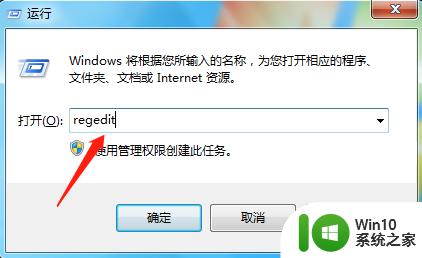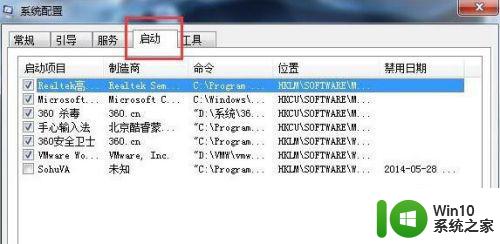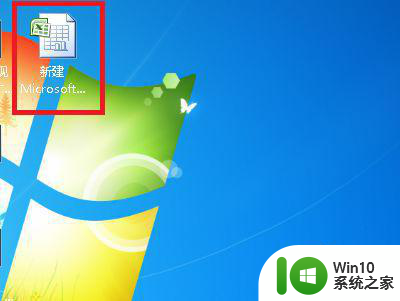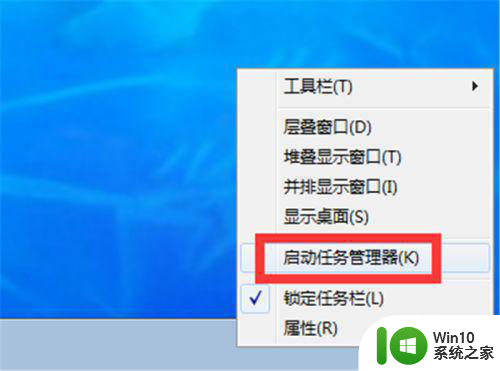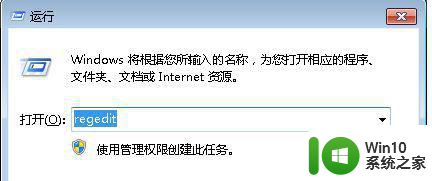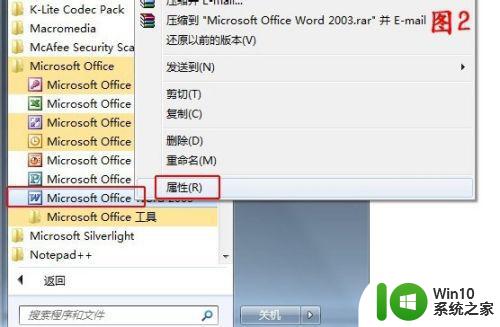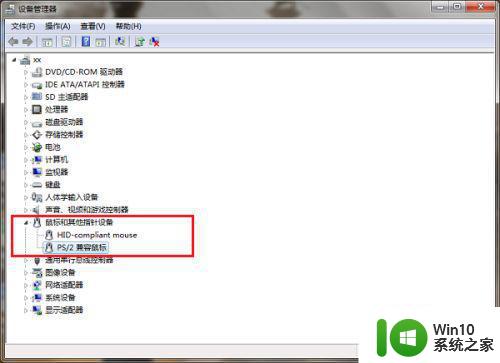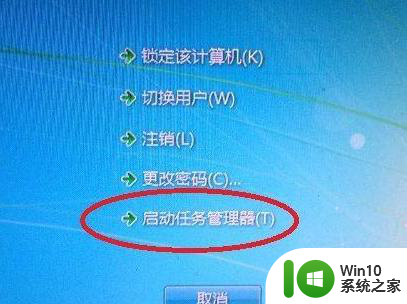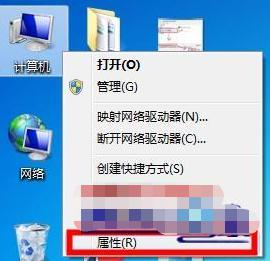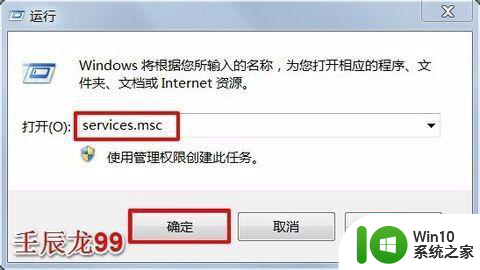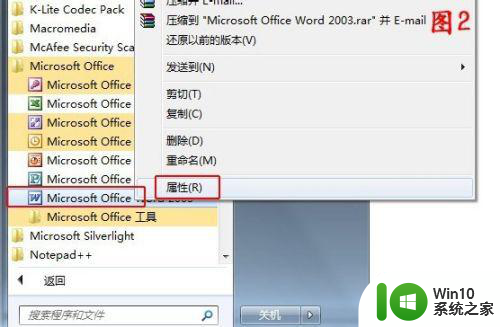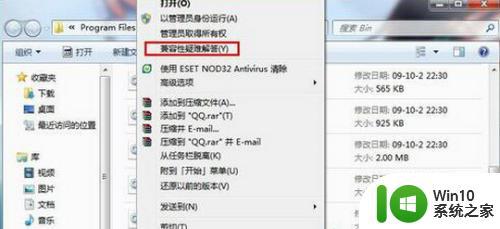win7系统出现程序假死问题如何解决 win7程序假死怎么解决
有win7用户在使用程序是,无缘无故就引起了程序急死的现象,出现这种情况的原因有很多,但是程序假死了我们的工作效果就大大的降低了,那么win7程序假死怎么解决呢,下面小编给大家分享win7程序假死的解决方法。
解决方法:
方法一:按下键盘上的“win+R“组合键,打开“运行”窗口,输入“gpedit.msc"(不包括引号),打开“本地组策略编辑器”窗口,依次展开:"计算机配置" -> "管理模板" -> "Windows 组件"下拉滚动条,找到“应用程序兼容性”鼠标左键单击,然后在右边的窗口里找到“关闭应用程序兼容性引擎”左键双击,把原来的“未配置”改成“已启用” 然后再它下面找到“关闭程序兼容性助理”照上面的方法同样改成“已启用”,然后确定并退出所有窗口。再次运行你想要的程序即可。
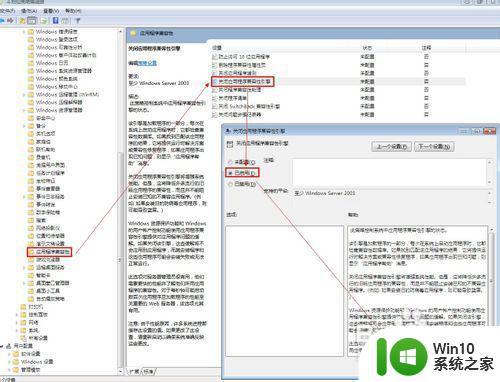
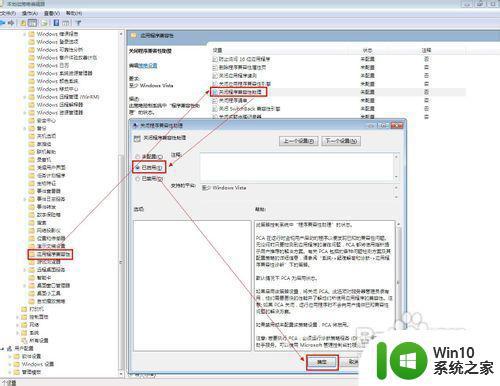
方法二:修改注册表,彻底告别假死机困扰。快速关闭没有响应的程序:在“开始”“运行”框中输入“Regedit”,打开“注册表编辑器”,在“HKEY_CURRENT_USER”下新建串值“Waittokillapptimeout”,将其键值设为“1000”(ms)或更小。
方法三:结束当前正在运行的应用程序。同时按下键盘上的"Ctrl"+"Alt"+"Del",在出现的应用程序管理器中选择无响应的应用程序,点击"结束任务"即可。然后再次运行你想要的应用程序。
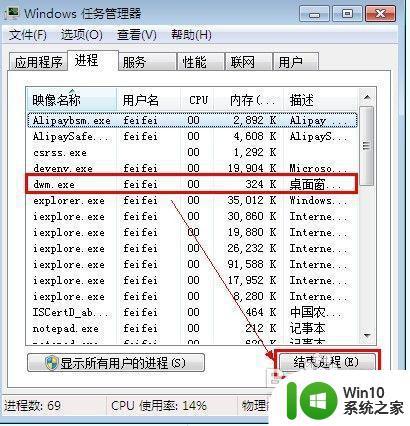
方法四:通过适当的软件设计来解决不定时假死的情况。使用电脑中突然假死,这种情况有很多可能,我们首先可以更新一下硬件的驱动,主要是显卡、主板以及网卡的驱动,最好是安装通过了微软认证的WHQL驱动。另外导致这种问题的原因有可能是电源管理计划的设置,系统默认的电源管理计划有三种:节能、平衡、高性能,其中的硬盘都设置成了过一定时间关闭。把里面的时间设成0就可以了。具体操作方法:依次进入"控制面板" -> "硬件和声音" -> "电源选项" -> "编辑计划设置"->"更改高级电源设置",然后展开“电源选项”,将"在此时间后关闭电源"设置时间为0即可。
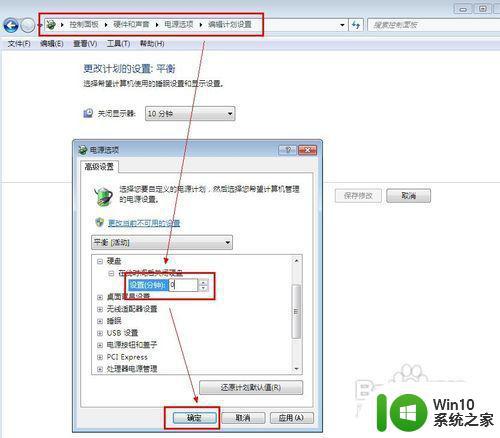
方法五:针对打开含有大量缩略图的文件夹时崩溃的解决方法:经常遇到打开一个包含有很多图片或者视频文件时资源管理器出现崩溃的情况。造成这种情况的原因可能是由于需要建立大量的缩略图,如果电脑配置稍差的话就很容易出现这个问题。解决方法:,打开任意一个文件,把右上角“视图”更改为“小图标”。然后点击“组织”,选择“文件夹和搜索选项”,在“查看”设置中把“始终显示图标,从不显示缩略图”前面的勾选上即可。
以上就是win7程序假死的解决方法,在使用时老是遇到程序假死的话,可以按上面的方法来进行解决。